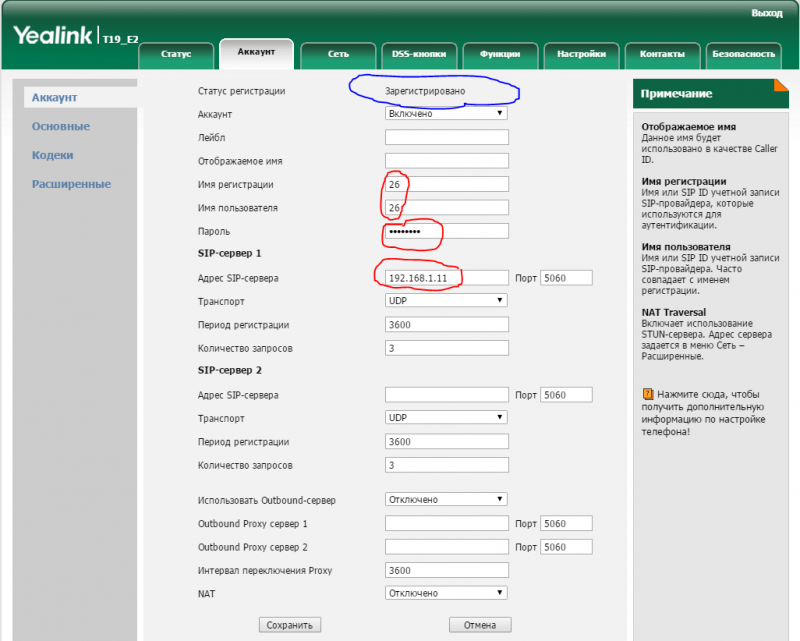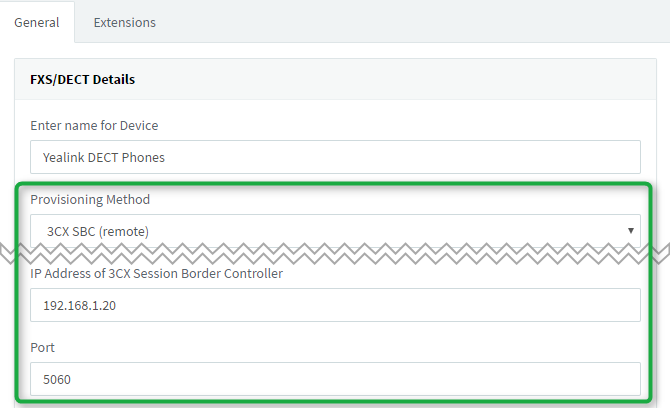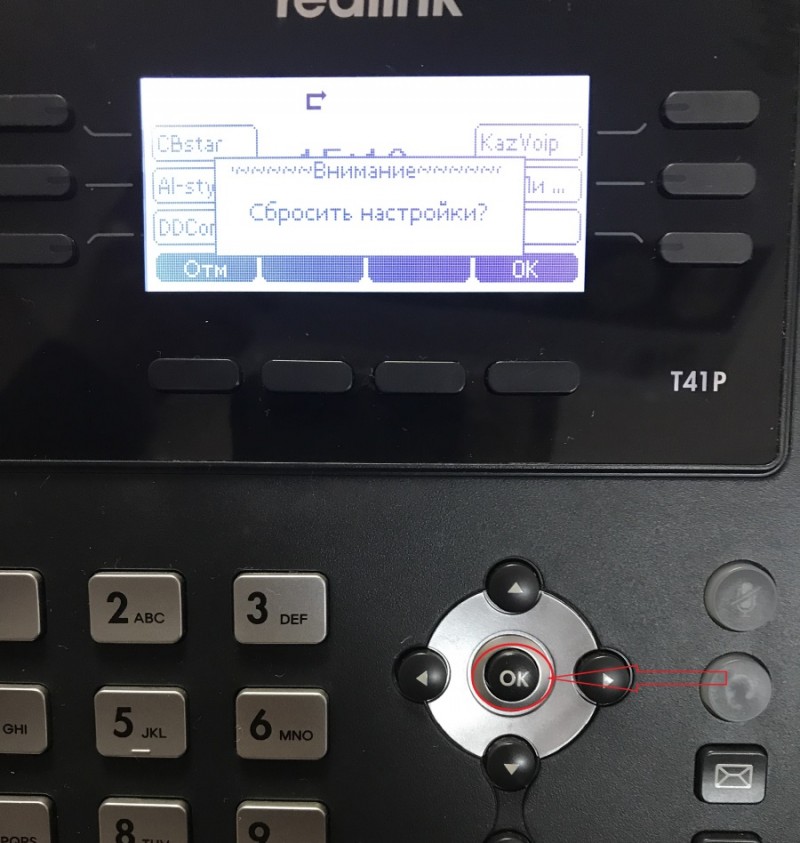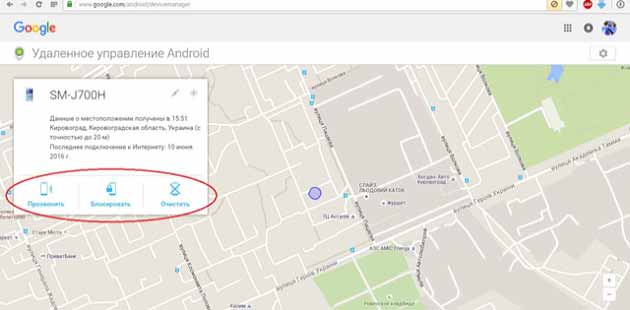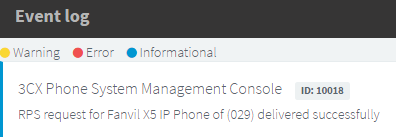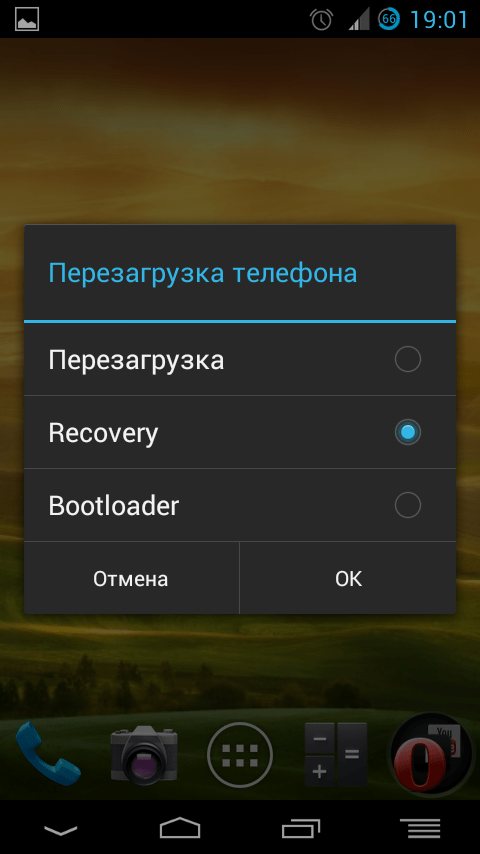Проводной sip-телефон kx-hdv130ru
Содержание:
Ограничения
Данные телефоны не могут использоваться при подключении к удаленной АТС 3CX, либо к АТС, размещенной у облачного провайдера.
Известные ограничения Panasonic KX-TGP500B01:
- Не поддерживается автонастройка по технологии PnP
- Не поддерживается STUN — эти телефоны не могут использоваться в удаленных подключениях.
- Не поддерживается SBC — эти телефоны не работают совместно с 3CX SBC.
- Не полностью поддерживается CTI (только для выполнения вызовов) — клиент 3CX не может полноценно управлять телефоном режиме CTI.
- Не поддерживается адресная книга
- Не поддерживается смена языка экранного меню
- Нет разных тонов вызова (Distinctive Ringing) для внешних вызовов, очередей и голосовых меню.
Настройка SIP-телефона Panasonic KX-TGP500
Настройка беспроводного SIP-телефона Panasonic KX-TGP500
Подключаем базу к локальной сети и сети питания.
Обязательно на трубке нужно активировать веб – интерфейс. Иначе зайти в настройки базы через браузер не получится. «Меню» – «Сервис IP» – «Настройки сети» – «Встрон
Web» – «Вкл».
Внимание: Веб-интерфейс устройства снова закрывается через определенное время.
Откройте веб-браузер и в адресной строке введите высветившийся на дисплее трубки IP-адрес. Введите в поле логин «admin» и в поле пароль «adminpass», затем нажмите «ОК».
Выберите вкладку «VOIP» и выберите в поле «SIP Настройка» необходимую линию.
Введите в поле «Телефонный номер», номер который привязан к учетной записи
В поля «ID-линии», «Идентификационный ID» SIP логин учетной записи. Введите в поле «Идентификационный пароль» пароль к SIP учетной записи. Введите в поля «Регистратор адреса сервера», «Адрес отправляющего прокси-сервера», «Домен сервиса» необходимый сервер регистрации
Нажмите кнопку «Сохранить».

- Теперь необходимо выбрать в поле «Настройка VOIP» соответствующую линию и выставить нужный приоритет голосовых кодеков. (Рис. 2)

- Статус регистрации можно посмотреть во вкладке «Статус» — Статус VoIP. (Рис. 3)

- По умолчанию SIP-телефон получает IP-адрес по DHCP, если необходимо указать статический IP-адрес, то необходимо перейти во вкладку сеть и прописать нужные данные. (Рис. 4)

- Для того что бы отключить функцию Call Waiting (прием второго вызова во время разговора) необходимо сделать следующее:
8.1 Если телефон имеет доступ в сеть Интернет задача облегчается и можно воспользоваться нашим http сервером, если доступа нет, переходим к пункту 8.2.
В данном случае доступ к сети Интернет есть и для настройки остается только перейти во вкладку «Техническое обслуживание» — «Подготовка к технической поддержке» и в строчке «URL стандартного файла» указать путь до соответствующего файла конфигурации:
Нажимаем кнопку сохранить (Рис. 5). После этого над заголовком «Подготовка к технической поддержке» должна появиться красная надпись – «Завершено».
После чего переходим во вкладку «Техническое обслуживание» — «Подготовка к технической поддержке» и в строчке «URL стандартного файла» прописывает путь до файла конфигурации, который находится на tftp-сервере. Путь к файлу будет примерно таким:
tftp://ip-сервера/tgppanas.txt
tftp://ip-сервера/tgppanas600.txt
Нажимаем кнопку сохранить (Рис. 5). После этого над заголовком «Подготовка к технической поддержке» должна появиться красная надпись – «Завершено».
Дополнительно:
В конфигурационный файл так же добавлены рекомендуемые параметры для корректной работы телефона за NAT:

- К данному телефону можно привязать дополнительную трубку Panasonic KX-TPA50.
Для того что бы привязать трубку необходимо сделать следующее:
1) На Базовом блоке нажать и удерживать кнопку около 4 секунд, пока индикатор на базе не начнет мигать красным светом.
Если все зарегистрированные трубки начинают звонить, нажмите эту же кнопку для прекращения звонков. Затем повторите этот шаг.
Следующий шаг должен быть завершен в течении 90 секунд.
2) На трубке заходим в меню, выбираем регистрацию трубки, нажимаем кнопку «ОК». Затем появится на экране сообщение «введите PIN базы», PIN-код базы по умолчанию 0000, после этого нажимаем «ОК» и должен прозвучать длинный звуковой сигнал. Это означает что трубка зарегистрировалась на базе. - Учетная запись для дополнительной трубки настраивается аналогично первой, только необходимо выбрать во вкладке «VOIP» — «SIP Настройка» другую линию. Так же, для корректной работы входящей, исходящей связи, переходим во вкладку «Телефон» и привязываем к каждой трубке свою линию подобным образом и нажимаем сохранить (Рис. 6).

- Поднятие TFTP сервера на Windows.
В качестве windows сервера советуем tftpd. Скачать можно здесь http://tftpd32.jounin.net/tftpd32_download.html
Выбираем разрядность системы(32 или 64), для разового использования предпочтительнее скачать standart edition, если планируется использовать сервер постоянно можно установить его как службу(service edition).
Установка проста — устанавливаем без изменений настроек. Запускаем. Папка с файлами сервера указана в Current Directory, по умолчанию выставлена системная папка, куда установлен tftp(Program Files), можно сменить на другую, так как могут возникнуть проблемы с правами доступа.
Как проверить работу:
Запускаем cmd.exe и выполняем команду: tftp 192.168.1.10 GET имя_файла.txt
Тестовый файл необходимо заранее поместить в Current Directory. Если TFTP клиент не установлен, его можно установить в компонентах системы.
Шаг 4: Задайте ссылку автонастройки с помощью DHCP Option 66
IP телефон должен получить ссылку, по которой он будет загружать прошивку и свою конфигурацию. Лучше всего для этого использовать DHCP Option 66. Если Option 66 не может быть настроена на вашем DHCP сервере, укажите ссылку вручную, как описано здесь.

При использование настраиваемого DHCP сервера:
- Следуйте руководству: Автонастройка IP телефона с помощью DHCP Option 66.
- В соответствующем окне введите строку, скопированную в шаге 4, в формате, указанном ниже, добавив/Config{MAC}.cfghttp://:/provisioning/[ProSubDir/Config{MAC}.cfg,например,http://pbx.mybusiness.local/provisioning/pc56bscs195k/Config{mac}.cfg, где FQDN соответствует IP адресу вашей системы 3CX.
SIP-телефон Panasonic KX-HDV130
Многофункциональные SIP-телефоны Panasonic – оптимальное решение для качественной связи в офисе. Ряд функций, доступных в телефонии на базе SIP-протокола, помогает оптимизировать рабочие процессы, сделав их удобными и продуктивными. Проводной SIP-телефон Panasonic KX-HDV130 поддерживает формат HD VoIP и станет отличным решением для офисов, использующих Hosted и Open Source АТС. Богатый функционал, высокое качество, доступная цена – все это выгодно отличает новинку от Панасоник.
Создает деловую атмосферу
Дизайн SIP-телефона Panasonic KX-HDV130 следует классическим канонам: строгая геометрия, четкие линии, никаких излишеств. Стильный аппарат отлично впишется в офисное пространство. Купить модель можно в черном или белом цветах. Съемная подставка позволяет расположить телефон на столе или повесить на стену (опция). Функциональные кнопки делают управление устройством интуитивно понятным. Легкая, эргономичная трубка удобно лежит в руке.
Информативный дисплей и индикатор событий
На рабочей панели телефона Panasonic KX-HDV130 расположен монохромный графический ЖК-дисплей 2,3”. Благодаря высокой контрастности информация на дисплее отлично читается даже при ярком освещении. Во время звонка дисплей подсвечивается приятным голубым цветом. Индикатор в верхней части корпуса телефона оповещает о входящем звонке и других событиях.
Отличное качество звука
Чистый, четкий звук без искажений стал возможен благодаря функции «полный дуплекс», подавлению акустического эха и нивелированию потерь медиа-данных в VoIP (PLC), как в аппаратной части, так и на уровне ПО. Модель оснащена спикерфоном.
Возможности подключения
У СИП-телефона Panasonic KX-HDV130 имеются два порта Ethernet – для подключения к локальной сети и к рабочему компьютеру. Внутренний Ethernet-коммутатор модели поддерживает формат 802.1q vlan. Кроме того, на корпусе телефона расположены разъемы для подключения гарнитуры и телефонной трубки. SIP-телефон Panasonic KX-HDV130 совместим с платформой BroadSoft и программным обеспечением Digium и Asterisk, что делает его отличным выбором для операторов связи и виртуальных АТС.